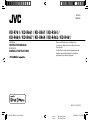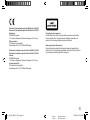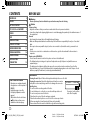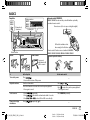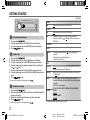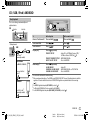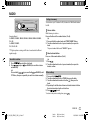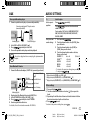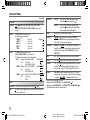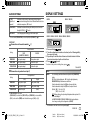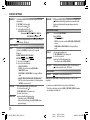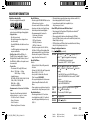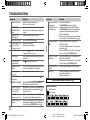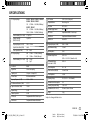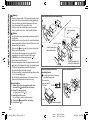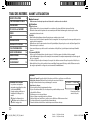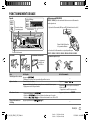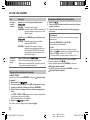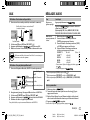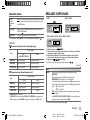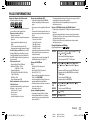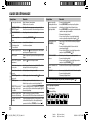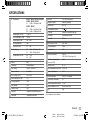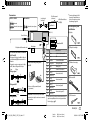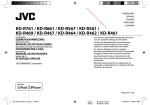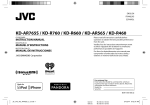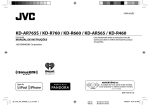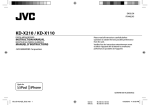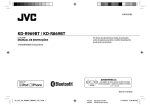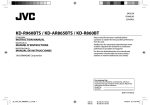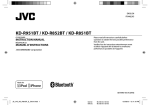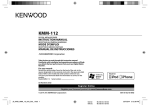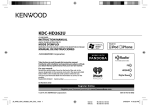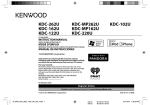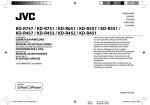Download KD-R761 / KD-R661 / KD-R567 / KD-R561 / KD-R469 / KD
Transcript
ENGLISH FRANÇAIS KD-R761 / KD-R661 / KD-R567 / KD-R561 / KD-R469 / KD-R467 / KD-R464 / KD-R462 / KD-R461 CD RECEIVER Please read all instructions carefully before operation to obtain the best possible performance from the unit. Veuillez lires les instructions attentivement avant d’utiliser l’appareil afin d’obtenir les meilleures performances possibles de l’appareil. INSTRUCTION MANUAL RÉCEPTEUR CD MANUEL D’INSTRUCTIONS B5A-0107-10 [E/EN] JS_JVC_KD_R761_E_EE_C_00.indd 1 Data Size: Book Size: B6L (182 mm x 128 mm) B6L (182 mm x 128 mm) 17/10/2014 11:15:47 AM For Israel Information on Disposal of Old Electrical and Electronic Equipment and Batteries (applicable for countries that have adopted separate waste collection systems) Products and batteries with the symbol (crossed-out wheeled bin) cannot be disposed as household waste. Old electrical and electronic equipment and batteries should be recycled at a facility capable of handling these items and their waste byproducts. Contact your local authority for details in locating a recycle facility nearest to you. Proper recycling and waste disposal will help conserve resources whilst preventing detrimental effects on our health and the environment. Notice: The sign “Pb” below the symbol for batteries indicates that this battery contains lead. Information sur l’élimination des anciens équipements électriques et électroniques et piles électriques (applicable dans les pays qui ont adopté des systèmes de collecte sélective) Les produits et piles électriques sur lesquels le pictogramme (poubelle barrée) est apposé ne peuvent pas être éliminés comme ordures ménagères. Les anciens équipements électriques et électroniques et piles électriques doivent être recyclés sur des sites capables de traiter ces produits et leurs déchets. Contactez vos autorités locales pour connaître le site de recyclage le plus proche. Un recyclage adapté et l’élimination des déchets aideront à conserver les ressources et à nous préserver des leurs effets nocifs sur notre santé et sur l’environnement. Remarque: Le symbole “Pb“ ci-dessous sur des piles électrique indique que cette pile contient du plomb. i JS_JVC_KD_R761_E_EE_S_00.indd i Data Size: Book Size: B6L (182 mm x 128 mm) B6L (182 mm x 128 mm) 4/8/2014 1:30:16 PM Declaration of Conformity with regard to the EMC Directive 2004/108/EC Declaration of Conformity with regard to the RoHS Directive 2011/65/EU Manufacturer: JVC KENWOOD Corporation 3-12, Moriya-cho, Kanagawa-ku, Yokohama-shi, Kanagawa, 221-0022, Japan EU Representative’s: JVC Technical Services Europe GmbH Konrad-Adenauer-Allee 1-11, D-61118 Bad Vilbel, Germany Déclaration de conformité se rapportant à la directive EMC 2004/108/EC Déclaration de conformité se rapportant à la directive RoHS 2011/65/EU Fabricant: JVC KENWOOD Corporation 3-12, Moriya-cho, Kanagawa-ku, Yokohama-shi, Kanagawa, 221-0022, Japan Représentants dans l’UE: JVC Technical Services Europe GmbH Konrad-Adenauer-Allee 1-11, D-61118 Bad Vilbel, Germany The marking of products using lasers The label is attached to the chassis/case and says that the component uses laser beams that have been classified as Class 1. It means that the unit is utilizing laser beams that are of a weaker class. There is no danger of hazardous radiation outside the unit. Marquage des produits utilisant un laser L’étiquette est attachée au châssis/boîtier de l’appareil et indique que l’appareil utilise des rayons laser de classe 1. Cela signifie que l’appareil utilise des rayons laser d’une classe faible. Il n’y a pas de danger de radiation accidentelle hors de l’appareil. ii JS_JVC_KD_R761_E_EE_S_00.indd ii Data Size: Book Size: B6L (182 mm x 128 mm) B6L (182 mm x 128 mm) 15/7/2014 12:25:03 PM CONTENTS BEFORE USE BEFORE USE 2 BASICS 3 GETTING STARTED 4 CD / USB / iPod / ANDROID 5 RADIO 7 AUX 9 AUDIO SETTINGS 9 DISPLAY SETTINGS 11 MORE INFORMATION 13 TROUBLESHOOTING 14 SPECIFICATIONS 15 INSTALLATION / CONNECTION 16 Warning Do not operate any function that takes your attention away from safe driving. Caution Volume setting: • Adjust the volume so that you can hear sounds outside the car to prevent accidents. • Lower the volume before playing digital sources to avoid damaging the speakers by the sudden increase of the output level. General: • Avoid using the external device if it might hinder safe driving. • Make sure all important data has been backed up. We shall bear no responsibility for any loss of recorded data. • Never put or leave any metallic objects (such as coins or metal tools) inside the unit, to prevent a short circuit. • If a disc error occurs due to condensation on the laser lens, eject the disc and wait for the moisture to evaporate. Remote control (RM-RK52): • Do not leave the remote control in hot places such as on the dashboard. • The Lithium battery is in danger of explosion if replaced incorrectly. Replace it only with the same or equivalent type. • The battery pack or batteries shall not be exposed to excessive heat such as sunshine, fire or the like. • Keep the battery out of reach of children and in its original packaging when not in used. Dispose of used batteries promptly. If swallowed, contact a physician immediately. Maintenance How to read this manual • Operations are explained mainly using buttons on the faceplate of KD-R461. • English language is used for the display explanation in this manual. • [XX] indicates the selected items. • ( XX) indicates references are available on the stated page. Cleaning the unit: Wipe off dirt on the faceplate with a dry silicone or soft cloth. Cleaning the connector: Detach the faceplate and clean the connector gently with a cotton swab, being careful not to damage the connector. Handling discs: • Do not touch the recording surface of the disc. Connector (on the reverse • Do not stick tape etc. on the disc, or use a disc with tape stuck on it. side of the faceplate) • Do not use any accessories for the disc. • Clean from the center of the disc and move outward. • Clean the disc with a dry silicone or soft cloth. Do not use any solvents. • When removing discs from this unit, pull them out horizontally. • Remove burrs from the center hole and disc edge before inserting a disc. 2 JS_JVC_KD_R761_E_EE_EN_3.indd 2 Data Size: Book Size: B6L (182 mm x 128 mm) B6L (182 mm x 128 mm) 22/7/2014 9:31:26 AM BASICS Faceplate Remote control (RM-RK52) Display window KD-R761 KD-R567 KD-R561 Loading slot KD-R761 KD-R661 Volume knob (turn/press) KD-R567 / KD-R467 can be remotely controlled with an optionally purchased remote control. Remote sensor (Do not expose to bright sunlight.) Pull out the insulation sheet when using for the first time. Remote control functions are not availavle for KD-R761 / KD-R661 / KD-R561 / KD-R469 / KD-R464 / KD-R462 / KD-R461. Detach button Attach Detach How to reset How to replace the battery Your preset adjustments will also be erased. To On the faceplate Turn on the power Press . • Press and hold to turn off the power. On the remote control Adjust the volume Turn the volume knob. Press Press the volume knob to mute the sound or pause playback. • Press again to cancel. Press to mute the sound or pause playback. • Press again to cancel. Select a source • Press • Press • Press repeatedly. , then turn the volume knob within 2 seconds. or to select iPod or USB source directly. Press SOURCE repeatedly. Change the display information Press repeatedly. ( 13) — or . — ENGLISH JS_JVC_KD_R761_E_EN_10_1.indd 3 Data Size: Book Size: B6L (182 mm x 128 mm) B6L (182 mm x 128 mm) 3 17/10/2014 11:26:29 AM GETTING STARTED Default: XX SETTINGS BEEP ON: Activates the keypress tone. ; OFF: Deactivates. SRC SELECT 1 1 2 3 4 Cancel the demonstration Press and hold . Turn the volume knob to select [DEMO], then press the knob. Turn the volume knob to select [DEMO OFF], then press the knob. Press to exit. 2 AM * ON: Enables AM in source selection. ; OFF: Disables. AUX * BT ADAPTER: Selects when the KS-BTA100 Bluetooth adapter is connected to the AUX jack. ( 9) ; ON: Enables AUX in source selection. ; OFF: Disables. F/W UPDATE SYSTEM F/W xxxx Set the clock 1 2 3 4 Press and hold . Turn the volume knob to select [CLOCK], then press the knob. Turn the volume knob to select [CLOCK SET], then press the knob. Turn the volume knob to make the settings, then press the knob. Day Hour Minute 5 Turn the volume knob to select [24H/ 12H], then press the knob. 6 Turn the volume knob to select [12 HOUR] or [24 HOUR], then press the knob. 7 Press to exit. To return to the previous setting item, press . 3 Set the basic settings . 1 Press and hold 2 Turn the volume knob to make a selection (see the following table), then press the knob. 3 Repeat step 2 until the desired item is selected or activated. 4 Press to exit. To return to the previous setting item, press . YES: Starts upgrading the firmware. ; NO: Cancels (upgrading is not activated). For details on how to update the firmware, see: <http://www.jvc.net/cs/car/>. CLOCK CLOCK SYNC AUTO: The clock time is automatically set using the Clock Time (CT) data in FM Radio Data System signal. ; OFF: Cancels. CLOCK DISP ON: The clock time is shown on the display even when the unit is turned off. ; OFF: Cancels. ENGLISH Selected language is use as the display language for menu and Tag information (folder name, file name, song title, artist name, album name) if applicable. By default, the menu language is: KD-R761 / KD-R661 / KD-R561 / KD-R469 / KD-R464 / KD-R462 / KD-R461: ENGLISH KD-R567 / KD-R467: РУССКИЙ РУССКИЙ * Not displayed when the corresponding source is selected. 4 JS_JVC_KD_R761_E_EN_10_1.indd 4 Data Size: Book Size: B6L (182 mm x 128 mm) B6L (182 mm x 128 mm) 17/10/2014 11:27:47 AM CD / USB / iPod / ANDROID Start playback The source changes automatically and playback starts. CD Eject disc Label side USB input terminal USB To On the faceplate Reverse / Fast-forward*3 Press and hold Select a track/file Press . Press Select a folder*4 Press . Press Repeat play*5 Press repeatedly. TRACK RPT/ RPT OFF iPod/iPhone (Accessory of the iPod/ iPhone)*1 ANDROID*2 Micro USB 2.0 cable*1 (commercially available) Press and hold . . . : Audio CD or JVC Playlist Creator (JPC) / JVC Music Control (JMC) file ( 13) TRACK RPT/ FOLDER RPT/ RPT OFF : MP3/WMA/WAV file ONE RPT/ ALL RPT/ RPT OFF : iPod or ANDROID USB 2.0 cable*1 (commercially available) (for KD-R761 / KD-R661) On the remote control . Random play*5 Press repeatedly. ALL RND/ RND OFF : Audio CD FOLDER RND/ ALL RND/ RND OFF : MP3/WMA/WAV file or JPC / JMC file SONG RND/ ALL RND/ RND OFF : iPod or ANDROID *1 Do not leave the cable inside the car when not using. *2 When connecting an Android device, “Press [VIEW] to install JVC MUSIC PLAY APP” is shown. Follow the instructions to install the application. You can also install the latest version of JVC MUSIC PLAY application on your Android device before connecting. ( 13) *3 For ANDROID: Applicable only when [AUTO MODE] is selected. ( 6) *4 For CD: Only for MP3/WMA files. This does not work for iPod/ ANDROID. *5 For iPod/ ANDROID: Applicable only when [HEAD MODE]/ [AUTO MODE] is selected. ( 6) ENGLISH JS_JVC_KD_R761_E_EE_EN_1.indd 5 Data Size: Book Size: B6L (182 mm x 128 mm) B6L (182 mm x 128 mm) 5 2/7/2014 10:12:14 AM CD / USB / iPod / ANDROID To On the faceplate Select control mode While in iPod source, press repeatedly. HEAD MODE: Control from the unit. IPHONE MODE: Control from the iPod/iPhone. However, you can still play/pause or file skip from the unit. While in ANDROID source, press repeatedly. AUTO MODE: Control from the unit (using JVC MUSIC PLAY application). AUDIO MODE: Control other media player applications from the Android device (without using JVC MUSIC PLAY application). However, you can still play/pause or file skip from the unit. Select music drive Press repeatedly. The stored songs in the following start playback. • Selected internal or external memory of a smartphone (Mass Storage Class). • Selected drive of a multiple drives device. Change the playback speed of the Audiobook Select a file from a folder/list . 1 Press 2 Turn the volume knob to select a folder/list, then press the knob. 3 Turn the volume knob to select a file, then press the knob. Quick Search If you have many files, you can search through them quickly. For MP3/WMA/WAV or JPC / JMC file: Turn the volume knob quickly. For iPod: You can search for a file according to the first character. Press or turn the volume knob quickly to select the desired character (A to Z/ 0 to 9/ OTHERS). • Select “OTHERS” if the first character is other than A to Z, 0 to 9. • To return to the previous setting item, press . • To cancel, press and hold . • For iPod, applicable only when [HEAD MODE] is selected. ( Select control mode) • For ANDROID, applicable only when [AUTO MODE] is selected. ( Select control mode) (For KD-R761 / KD-R661) While listening to the iPod and [HEAD MODE] is selected ( Select control mode).... 1 Press and hold . 2 Turn the volume knob to select [IPOD], then press the knob. 3 Press the volume knob to select [AUDIOBOOKS]. 4 Turn the volume knob to make a selection, then press the knob. 0.5× SPEED / 1× SPEED / 2× SPEED: Select the desired playback speed of the Audiobooks sound file in your iPod/iPhone. (Default: Depends on your iPod/iPhone setting.) 5 Press to exit. To return to the previous setting item, press . 6 JS_JVC_KD_R761_E_EE_EN_2.indd 6 Data Size: Book Size: B6L (182 mm x 128 mm) B6L (182 mm x 128 mm) 15/7/2014 12:25:30 PM RADIO Settings in memory You can store up to 12 stations for FM, 6 stations for FM-LO and 6 stations for AM. Store a station Supported band: For KD-R761 / KD-R661 / KD-R561 / KD-R469 / KD-R464 / KD-R462 / KD-R461: FM / AM For KD-R567 / KD-R467: FM / FM-LO / AM “ST” lights up when receiving an FM stereo broadcast with sufficient signal strength. Search for a station repeatedly to select band. 1 Press 2 Press (or press on RM-RK52) to search for a station automatically. (or) Press and hold (or press and hold on RM-RK52) until “M” flashes, then press repeatedly to search for a station manually. While listening to a station.... Press and hold one of the number buttons (1 to 6). (or) 1 Press and hold the volume knob until “PRESET MODE” flashes. 2 Turn the volume knob to select a preset number, then press the knob. The preset number flashes and “MEMORY” appears. Select a stored station Press one of the number buttons (1 to 6). (or) 1 Press 2 Turn the volume knob to select a preset number, then press the knob to confirm. Other settings . 1 Press and hold 2 Turn the volume knob to select [TUNER], then press the knob. 3 Turn the volume knob to make a selection ( 8), then press the knob. 4 Repeat step 3 until the desired item is selected/activated or follow the instructions stated on the selected item. to exit. To return to the previous setting item, press . 5 Press ENGLISH JS_JVC_KD_R761_E_EN_10_1.indd 7 Data Size: Book Size: B6L (182 mm x 128 mm) B6L (182 mm x 128 mm) 7 20/11/2014 2:29:05 PM RADIO Default: XX RADIO TIMER SSM Turns on the radio at a specific time regardless of the current source. 1 ONCE/ DAILY/ WEEKLY/ OFF: Select how often the timer will be turned on. 2 Select the band. ( 7) 3 Select the preset station. For KD-R761 / KD-R661 / KD-R561 / KD-R469 / KD-R464 / KD-R462 / KD-R461: 01 to 18 (for FM)/ 01 to 06 (for AM) For KD-R567 / KD-R467: 01 to 12 (for FM)/ 01 to 06 (for FM-LO/AM) 4 Set the activation day *1 and time. “M” lights up when complete. Radio Timer will not activate for the following cases. • The unit is turned off. • [OFF] is selected for [AM] in [SRC SELECT] after Radio Timer for AM is selected. ( 4) (For KD-R761 / KD-R661 / KD-R561 / KD-R469 / KD-R464 / KD-R462 / KD-R461) SSM 01 – 06 / SSM 07 – 12 / SSM 13 – 18: Automatically presets up to 18 stations for FM. “SSM” stops flashing when the first 6 stations are stored. Select SSM 07 – 12 / SSM 13 – 18 to store the following 12 stations. (For KD-R567 / KD-R467) FM: SSM 01 – 06 / SSM 07 – 12 ; FM-LO: SSM 01 – 06: Automatically preset up to 12 stations for FM and 6 stations for FM-LO. “SSM” stops flashing when first 6 stations are stored. Select SSM 07 – 12 to store the following 6 stations for FM. LOCAL SEEK*2 ON: Searches only stations with good reception. ; OFF: Cancels. • Settings made are applicable only to the selected source/station. Once you change the source/station, you need to make the settings again. IF BAND*2 AUTO: Increases the tuner selectivity to reduce interference noises from adjacent FM/FM-LO stations. (Stereo effect may be lost.) ; WIDE: Subjects to interference noises from adjacent FM/FM-LO stations, but sound quality will not be degraded and the stereo effect will remain. MONO*3 ON: Improves the FM reception, but the stereo effect will be lost. ; OFF: Cancels. NEWS-STBY*3 ON: The unit will temporarily switch to News Programme if available. ; OFF: Cancels. REGIONAL*3 ON: Switches to another station only in the specific region using the “AF” control. ; OFF: Cancels. AF SET*3 ON: Automatically searches for another station broadcasting the same program in the same Radio Data System network with better reception when the current reception is poor. ; OFF: Cancels. TI SET*3 ON: Allows the unit to temporarily switch to Traffic Information if available (“TI” lights up). ; OFF: Cancels. PTY SEARCH Select a PTY code (see below). If there is a station broadcasting a program of the same PTY code as you have selected, that station is tuned in. PTY code: NEWS, AFFAIRS, INFO, SPORT, EDUCATE, DRAMA, CULTURE, SCIENCE, VARIED, POP M (music), ROCK M (music), EASY M (music), LIGHT M (music), CLASSICS, OTHER M (music), WEATHER, FINANCE, CHILDREN, SOCIAL, RELIGION, PHONE IN, TRAVEL, LEISURE, JAZZ, COUNTRY, NATION M (music), OLDIES, FOLK M (music), DOCUMENT *1 Selectable only when [ONCE] or [WEEKLY] is selected in step 1. *2 Only for FM/FM-LO source. *3 Only for FM source. 8 JS_JVC_KD_R761_E_EN_10_1.indd 8 Data Size: Book Size: B6L (182 mm x 128 mm) B6L (182 mm x 128 mm) 20/11/2014 2:29:14 PM AUX AUDIO SETTINGS Use a portable audio player 1 Connect a portable audio player (commercially available). 3.5 mm stereo mini plug with “L” shaped connector (commercially available) Auxiliary input jack Portable audio player To On the faceplate Select a preset equalizer Press Store your own sound settings [USER2], then press the knob. 4 Turn the volume knob to make a selection, then press the knob. SUB.W SP *1*2: 00 to +06 (Default: 03 SUB.W *1*3: –08 to +08 00 BASS LVL: –06 to +06 00 MID LVL: –06 to +06 00 TRE LVL: –06 to +06 00) • To return to the previous setting item, press . • To exit, press . Use a Bluetooth® device 1 Connect the Bluetooth adapter, KS-BTA100 (separately purchased). Black Brown Blue/white: Remote *1 Displayed only when [SUB.W] is set to [ON]. ( 10) *2 Displayed only when [SPK/PRE OUT] is set to [SUB.W/SUB.W]. ( 11) *3 Displayed only when [SPK/PRE OUT] is set to [REAR/SUB.W] or [SUB.W/SUB.W]. ( 11) Black: Ground Brown: Tel muting Auxiliary input jack Register (pair) the Bluetooth device with KS-BTA100. Select [BT ADAPTER] for [AUX] in [SRC SELECT]. ( 4) Press repeatedly to select BT AUDIO. Start using the Bluetooth device. For details, refer to the instruction manual of KS-BTA100. 2 3 4 5 1 Press and hold . 2 Turn the volume knob to select [EASY EQ], then 3 Turn the volume knob to select [USER1] or Use a 3-core plug head stereo mini plug for optimum audio output. Blue/white Press , then turn the volume knob within 2 seconds. Preset equalizer: FLAT (default), HARD ROCK, JAZZ, POP, R&B, TALK, USER1, USER2, VOCAL BOOST, BASS BOOST, CLASSICAL, DANCE press the knob. 2 Select [ON] for [AUX] in [SRC SELECT]. ( 4) 3 Press repeatedly to select AUX. 4 Turn on the portable audio player and start playback. Wiring harness of the unit ( 17) repeatedly. Other settings . 1 Press and hold 2 Turn the volume knob to make a selection ( 10), then press the knob. 3 Repeat step 2 until the desired item is selected/activated or follow the instructions stated on the selected item. to exit. To return to the previous setting item, press . 4 Press ENGLISH JS_JVC_KD_R761_E_EN_00_3.indd 9 Data Size: Book Size: B6L (182 mm x 128 mm) B6L (182 mm x 128 mm) 9 4/8/2014 10:28:45 AM AUDIO SETTINGS Default: XX SUB.W LEVEL *1 SPK-OUT *2 00 to +06 (+03): Adjusts the output level of the subwoofer connected via speaker lead. ( 17) PRE-OUT *3 –08 to +08 (00): Adjusts the output level of the subwoofer connected to the lineout terminals (REAR/ SW) through an external amplifier. ( 17) EQ SETTING EQ PRESET FLAT / HARD ROCK / JAZZ / POP / R&B / TALK / USER1 / USER2 / VOCAL BOOST / BASS BOOST / CLASSICAL / DANCE: Selects a preset equalizer. EASY EQ 1 USER1/ USER2: Select a preset name. 2 Adjust your own sound settings. SUB.W SP *1*2: 00 to +06 SUB.W *1*3: –08 to +08 BASS LVL: –06 to +06 MID LVL: –06 to +06 TRE LVL: –06 to +06 PRO EQ (Default: 03 00 00 00 00) 1 USER1/ USER2: Select a preset name. 2 BASS / MIDDLE / TREBLE: Select a sound tone. 3 Adjust the sound elements of the selected sound tone. (Default: 80 HZ BASS Frequency: 60/ 80/ 100/ 200 HZ Level: –06 to +06 00 Q: Q1.0/ Q1.25/ Q1.5/ Q2.0 Q1.0) MIDDLE Frequency: 0.5/ 1.0/ 1.5/ 2.5 KHZ (Default: 1.0 KHZ Level: –06 to +06 00 Q: Q0.75/ Q1.0/ Q1.25 Q1.25) TREBLE Frequency: 10.0/ 12.5/ 15.0/ 17.5 KHZ (Default: 10.0 KHZ Level: –06 to +06 00 Q: Q FIX Q FIX) AUDIO BASS BOOST +01 / +02: Selects your preferred bass boost level. ; OFF: Cancels. LOUD 01 / 02: Boosts low or high frequencies to produce a well-balanced sound at low volume. ; OFF: Cancels. SUB.W *3 ON / OFF: Turns on or off the subwoofer output. SUB.W LPF *1 THROUGH: All signals are sent to the subwoofer. ; LOW 55HZ / MID 85HZ / HIGH 120HZ: Audio signals with frequencies lower than 55 Hz/ 85 Hz/ 120 Hz are sent to the subwoofer. SUB.W PHASE *1 REVERSE (180°)/ NORMAL (0°): Selects the phase of the subwoofer output to be in line with the speaker output for optimum performance. (Selectable only if a setting other than [THROUGH] is selected for [SUB.W LPF].) FADER R06 — F06 (00): Adjusts the front and rear speaker output balance. BALANCE *4 L06 — R06 (00): Adjusts the left and right speaker output balance. VOL ADJUST –05 — +05 (00): Presets the volume adjustment level of each source (compared to the FM volume level). Before adjustment, select the source you want to adjust. (“VOL ADJ FIX” appears if FM is selected.) AMP GAIN LOW POWER: Limits the maximum volume level to 30. (Select if the maximum power of each speaker is less than 50 W to prevent damaging the speakers.) ; HIGH POWER: The maximum volume level is 50. *1 *2 *3 *4 Displayed only when [SUB.W] is set to [ON]. Displayed only when [SPK/PRE OUT] is set to [SUB.W/SUB.W]. ( 11) Displayed only when [SPK/PRE OUT] is set to [REAR/SUB.W] or [SUB.W/SUB.W]. ( 11) This adjustment will not affect the subwoofer output. 10 JS_JVC_KD_R761_E_EN_00_3.indd 10 Data Size: Book Size: B6L (182 mm x 128 mm) B6L (182 mm x 128 mm) 4/8/2014 10:28:47 AM DISPLAY SETTINGS AUDIO SETTINGS D.T.EXP (Digital Track Expander) ON: Creates realistic sound by compensating the high-frequency components and restoring the rise-time of the waveform that are lost in audio data compression. ; OFF: Cancels. TEL MUTING *5 ON: Mutes the sounds while using the cellular phone (not connected through KS-BTA100). ; OFF: Cancels. SPK/PRE OUT Selects the appropriate setting to get the desired output. *5 Does not work if [BT ADAPTER] is selected for [AUX] in [SRC SELECT]. ( 4) KD-R567 / KD-R561 KD-R761 KD-R661 / KD-R469 / KD-R467 / KD-R464 / KD-R462 / KD-R461 SPK/PRE OUT Connection via lineout terminals ( 17) Lineout terminal Setting FRONT (for KD-R761 / KD-R661) REAR/SW Front speakers output Rear speakers output REAR/SUB.W Front speakers output Subwoofer output SUB.W/SUB.W Front speakers output Subwoofer output Connection via speaker leads ( 17) the instructions stated on the selected item. to exit. To return to the previous setting item, press . 4 Press Default: XX DISPLAY DIMMER Rear speaker lead L (left) then press the knob. 3 Repeat step 2 until the desired item is selected/activated or follow REAR/REAR Setting 1 Press and hold . 2 Turn the volume knob to make a selection (see the following table), R (right) REAR/REAR Rear speakers output Rear speakers output REAR/SUB.W Rear speakers output Rear speakers output SUB.W/SUB.W Subwoofer output (Mute) If [SUB.W/SUB.W] is selected: – [HIGH 120HZ] is selected in [SUB.W LPF] and [THROUGH] is not available. – [R01] is selected in [FADER] and selectable range is [R06] to [00] Selects the display and button illumination adjusted in the [BRIGHTNESS] setting. OFF: Selects the day adjustments. ; ON: Selects the night adjustments. ; DIMMER TIME: Adjusts the dimmer on and off time. Turn the volume knob to adjust the [ON] time, then press the knob. Turn the volume knob to adjust the [OFF] time, then press the knob. (Default: [ON]: 18:00 or 6:00 PM [OFF]: 6:00 or 6:00 AM) AUTO: Changes between the day and night adjustments when you turn off or on the car headlights. *1 For KD-R761 / KD-R567 / KD-R561 / KD-R469, the display and button colors change according to the settings made on [COLOR]. *1 The illumination control wire connection is required. ( 17) ENGLISH JS_JVC_KD_R761_E_EN_10_1.indd 11 Data Size: Book Size: B6L (182 mm x 128 mm) B6L (182 mm x 128 mm) 11 20/10/2014 8:44:37 AM DISPLAY SETTINGS BRIGHTNESS SCROLL *2 Sets the button, display and USB input terminal brightness for day and night separately. 1 DAY / NIGHT: Select day or night. 2 Select a zone for setting. ( 11) 3 Set the brightness level (00 to 31). (Default: KD-R761: DAY: 31 ; NIGHT: 11 Other models: BUTTON ZONE: DAY: 25 ; NIGHT: 09 DISP ZONE: DAY: 31 ; NIGHT: 12) COLOR GUIDE COLOR (for KD-R567 / KD-R561) PRESET Select a color for [BUTTON ZONE]. Default: [COLOR 06] • COLOR 01 to COLOR 29 • USER: The color you have created for [DAY COLOR] or [NIGHT COLOR] is shown. • COLOR FLOW01 to COLOR FLOW03: Color changes at different speeds. DAY COLOR Store your own day and night colors. 1 RED / GREEN / BLUE: Select a primary color. 2 00 to 31: Select the level. Repeat steps 1 and 2 for all the primary colors. • Your setting is stored to [USER] in [COLOR]. ONCE: Scrolls the display information once. ; AUTO: Repeats scrolling at 5-second intervals. ; OFF: Cancels. COLOR (for KD-R761) PRESET DAY COLOR NIGHT COLOR You can select a color for [ALL ZONE], [ZONE 1], [DISP ZONE], or [ZONE 2] separately. For [ALL ZONE], you can also select a color pattern. Default color: ALL ZONE: [COLOR 06], ZONE 1: [COLOR 06], DISP ZONE: [COLOR 01], ZONE 2: [COLOR 27] 1 Select a zone for setting. ( 11) 2 Select a color for the selected zone. • COLOR 01 to COLOR 29 • USER: The color you have created for [DAY COLOR] or [NIGHT COLOR] is shown. • COLOR FLOW01 to COLOR FLOW03: Color changes at different speeds. • GROOVE/ TECHNO/ EMOTION/ RELAX/ SPECTRUM/ SWEEP/ POP: The selected color pattern is shown.*3 (Selectable only when [ALL ZONE] is selected in step 1.) Store your own day and night colors for different zone. 1 Select a zone for setting. ( 11) 2 RED / GREEN / BLUE: Select a primary color. 3 00 to 31: Select the level. Repeat steps 2 and 3 for all the primary colors. • Your setting is stored to [USER] in [PRESET]. • If [00] is selected for all primary colors for [DISP ZONE], nothing appears on the display. ON: Changes the button, display, USB input terminal and auxiliary input jack illumination when settings are performed on menu and list search. Display zone will automatically change depending on volume level. ; OFF: Cancels. NIGHT COLOR MENU COLOR ON: Changes the button illumination to white color when settings are performed on menu and list search. ; OFF: Cancels. COLOR (for KD-R469) KEY ILLUMI RED / GREEN: Selects the button illumination color. [NIGHT COLOR] or [DAY COLOR] is changed by turning on or off your car’s headlight. *2 Some characters or symbols will not be shown correctly (or will be blanked). *3 If one of these color pattern is selected, the [ZONE 1], [DISP ZONE], [ZONE 2] illumination color will change to the default color. 12 JS_JVC_KD_R761_E_EN_00_3.indd 12 Data Size: Book Size: B6L (182 mm x 128 mm) B6L (182 mm x 128 mm) 4/8/2014 10:29:10 AM MORE INFORMATION About discs and audio files • This unit can only play the following CDs: • This unit can play back multi-session discs; however, unclosed sessions will be skipped during playback. • Unplayable discs: - Discs that are not round. - Discs with coloring on the recording surface or discs that are dirty. - Recordable/ReWritable discs that have not been finalized. - 8 cm CD. Attempting to insert using an adapter may cause malfunction. • DualDisc playback: The Non-DVD side of a “DualDisc” does not comply with the “Compact Disc Digital Audio” standard. Therefore, the use of Non-DVD side of a DualDisc on this product cannot be recommended. • Playable files: - File extensions: MP3 (.mp3), WMA (.wma) - Bit rate: MP3: 8 kbps — 320 kbps WMA: 32 kbps — 192 kbps - Sampling frequency: MP3: 48 kHz, 44.1 kHz, 32 kHz, 24 kHz, 22.05 kHz, 16 kHz, 12 kHz, 11.025 kHz, 8 kHz WMA: 8 kHz — 48 kHz - Variable bit rate (VBR) files. • Maximum number of characters for file/folder name: It depends on the disc format used (includes 4 extension characters—<.mp3> or <.wma>. - ISO 9660 Level 1 and 2: 32 characters - Romeo: 32 characters - Joliet: 32 characters - Windows long file name: 32 characters About USB devices • This unit can play MP3/WMA/WAV files stored on a USB mass storage class device. • You cannot connect a USB device via a USB hub. • Connecting a cable whose total length is longer than 5 m may result in abnormal playback. • The maximum number of characters for: - Folder names: 64 characters - File names: 64 characters - MP3 Tag: 64 characters - WMA Tag: 64 characters - WAV Tag: 64 characters • This unit can recognize a total of 20 480 files, 999 folders (999 files per folder including folder without unsupported files), and of 8 hierarchies. • This unit cannot recognize a USB device whose rating is other than 5 V and exceeds 1 A. About iPod/iPhone Made for - iPod touch (2nd, 3rd, 4th, and 5th generation) - iPod classic - iPod nano (3rd, 4th, 5th, 6th, and 7th generation) - iPhone 3G, 3GS, 4, 4S, 5, 5S, 5C • It is not possible to browse video files on the “Videos” menu in [HEAD MODE]. • The song order displayed on the selection menu of this unit may differ from that of the iPod/ iPhone. • If some operations are not performed correctly or as intended, visit: <http://www.jvc.net/cs/car/>. About Android device • This unit supports Android OS 4.1 and above. • Some Android devices (with OS 4.1 and above) may not fully support Android Open Accessory (AOA) 2.0. • If the Android device supports both mass storage class device and AOA 2.0, this unit always playback via AOA 2.0 as priority. • For more information and the latest compatible list, see: <http://www.jvc.net/cs/car/>. About JVC Playlist Creator and JVC Music Control • This unit supports the PC application JVC Playlist Creator and AndroidTM application JVC Music Control. • When you play audio file with song data added using the JVC Playlist Creator or JVC Music Control, you can search for audio file by Genres, Artists, Albums, Playlists, and Songs. • JVC Playlist Creator and JVC Music Control are available from the following web site: <http://www.jvc.net/cs/car/>. Change the display information Press repeatedly. FM or AM Station name (PS)*1 Frequency Program type (PTY)*1*2 Title*1*2 Day/Clock (back to the beginning) *1 For FM Radio Data System stations only. *2 If unavailable, “NO PTY” / “NO TEXT” appears. CD or USB Playing time Day/Clock Disc name*3 Album title/ Artist*4 Track title*5 Folder/file name*6 (back to the beginning) *3 Only for CD-DA: If not recorded, “NO NAME” appears. *4 Only for MP3/WMA/WAV files: If not recorded, “NO NAME” appears. *5 If not recorded, “NO NAME” appears. 6 * Only for MP3/WMA/WAV files. USB-IPOD Playing time Day/Clock Album title/Artist*7 USBtitle*7 (back to the beginning) ANDROID *7 If not recorded, “NO NAME” appears. AUX AUX BT AUDIO BT AUDIO Track Day/Clock Day/Clock ENGLISH JS_JVC_KD_R761_E_EN_00_3.indd 13 Data Size: Book Size: B6L (182 mm x 128 mm) B6L (182 mm x 128 mm) 13 4/8/2014 10:29:11 AM TROUBLESHOOTING CD / USB / iPod Radio General Sound cannot be heard. Remedy Symptom • Adjust the volume to the optimum level. • Check the cords and connections. Turn the power off, then check to be sure the terminals of the speaker wires are insulated properly. Turn the power on again. Send the unit to the nearest service center. “MISWIRING CHECK WIRING THEN PWR ON” appears. “PROTECTING SEND SERVICE” appears. Source cannot be selected. Check the [SRC SELECT] setting. ( 4) • Radio reception is poor. • Connect the antenna firmly. • Static noise while • Pull the antenna out all the way. listening to the radio. Disc cannot be ejected. Press and hold to forcibly eject the disc. Be careful not to drop the disc when it is ejected. “IN DISC” appears. Make sure nothing is blocking the loading slot when you eject the disc. “PLEASE” and “EJECT” Press , then insert the disc correctly. appear alternately. Playback order is not as The playback order is determined by the file name (USB) intended. or the order in which files were recorded (disc). Elapsed playing time is This depends on the recording process earlier. not correct. “NOT SUPPORT” appears Check whether the track is a playable format. ( 13) and track skips. “READING” keeps flashing. • Do not use too many hierarchical levels and folders. • Reload the disc or reattach the USB device. • Check whether the connected device is compatible with this “CANNOT PLAY” flashes unit and ensure the files are in supported formats. ( 13) and/or connected device • Reattach the device. cannot be detected. The iPod/iPhone does not • Check the connection between this unit and iPod/iPhone. turn on or does not work. • Detach and reset the iPod/iPhone using hard reset. Correct characters are not This unit can only display uppercase letters, numbers, and displayed. a limited number of symbols. Uppercase Cyrillic letters can also be displayed if [РУССКИЙ] is selected. ( 4) Remedy • Sound cannot be heard during playback. • Sound output only from the Android device. ANDROID Symptom • Reconnect the Android device. • If in [AUDIO MODE], launch any media player application on the Android device and start playback. • If in [AUDIO MODE], relaunch the current media player application or use another media player application. • Restart the Android device. • If this does not solve the problem, the connected Android device is unable to route the audio signal to unit. ( 13) Cannot playback at [AUTO • Make sure JVC MUSIC PLAY APP is installed on the Android device. ( 5) MODE]. • Reconnect the Android device and select the appropriate control mode. ( 6) • If this does not solve the problem, the connected Android device does not support [AUTO MODE]. ( 13) “NO DEVICE” or “READING” • Switch off the developer options on the Android device. keeps flashing. • Reconnect the Android device. • If this does not solve the problem, the connected Android device does not support [AUTO MODE]. ( 13) Playback is intermittent or Turn off the power saving mode on the Android device. sound skips. “CANNOT PLAY” • Make sure Android device contains playable audio files. • Reconnect the Android device. • Restart the Android device. If you still have troubles, reset the unit. ( 3) Available Cyrillic letters Available characters Display indications 14 JS_JVC_KD_R761_E_EN_00_3.indd 14 Data Size: Book Size: B6L (182 mm x 128 mm) B6L (182 mm x 128 mm) 4/8/2014 10:29:12 AM 2.0 μV/75 Ω Frequency Response (±3 dB) 30 Hz — 15 kHz Signal-to-Noise Ratio (MONO) 64 dB Stereo Separation (1 kHz) Usable Sensitivity (S/N = 20 dB) FM 40 dB MW LW 531 kHz — 1 611 kHz (9 kHz step) 153 kHz — 279 kHz (9 kHz step) MW LW 28.2 μV 50 μV Auxiliary 0.71 μV/75 Ω Quieting Sensitivity (DIN S/N = 46 dB) Audio Usable Sensitivity (S/N = 26 dB) AM Frequency Range CD player KD-R761 / KD-R661 / KD-R561 / KD-R469 / KD-R464 / KD-R462 / KD-R461: FM 87.5 MHz — 108.0 MHz (50 kHz step) KD-R567 / KD-R467: FM 87.5 MHz — 108.0 MHz (50 kHz step) FM-LO 65.0 MHz — 74.0 MHz (30 kHz step) USB Standard USB 1.1, USB 2.0 (Full speed) Compatible Devices Mass storage class File System FAT12/ 16/ 32 Maximum Supply Current DC 5 V MP3 Decode Compliant with MPEG-1/2 Audio Layer-3 1 A WMA Decode Compliant with Windows Media Audio WAV Decode Linear-PCM Frequency Response (±3 dB) 20 Hz — 20 kHz Input Maximum Voltage 1 000 mV Input Impedance 30 kΩ Maximum Output Power 50 W × 4 or 50 W × 2 + 50 W × 1 (Subwoofer = 4 Ω) Full Bandwidth Power (at less than 1 % THD) 22 W × 4 Laser Diode GaAIAs Speaker Impedance 4 Ω — 8 Ω Digital Filter 8 times over sampling Preout Level/Load (CD/USB) 2 500 mV/10 kΩ Spindle Speed 500 rpm — 200 rpm (CLV) Preout Impedance ≤ 600 Ω Wow & Flutter Below measurable limit Frequency Response (±1 dB) 20 Hz — 20 kHz Total Harmonic Distortion (1 kHz) 0.01 % Signal-to-Noise Ratio (1 kHz) 105 dB Dynamic Range 90 dB Channel Separation 85 dB MP3 Decode Compliant with MPEG-1/2 Audio Layer-3 WMA Decode Compliant with Windows Media Audio General Tuner FM Frequency Range USB SPECIFICATIONS Operating Voltage 14.4 V (10.5 V — 16 V allowable) Maximum Current Consumption 10 A Operating Temperature Range 0°C to +40°C Installation Size (W × H × D) 182 mm × 53 mm × 158 mm Weight 1.2 kg Subject to change without notice. ENGLISH JS_JVC_KD_R761_E_EN_10_1.indd 15 Data Size: Book Size: B6L (182 mm x 128 mm) B6L (182 mm x 128 mm) 15 17/10/2014 11:30:37 AM INSTALLATION / CONNECTION Warning • The unit can only be used with a 12 V DC power supply, negative ground. • Disconnect the battery’s negative terminal before wiring and mounting. • Do not connect Battery wire (yellow) and Ignition wire (red) to the car chassis or Ground wire (black) to prevent a short circuit. • Insulate unconnected wires with vinyl tape to prevent a short circuit. • Be sure to ground this unit to the car’s chassis again after installation. Installing the unit (in-dash mounting) Do the required wiring. ( 17) Caution • For safety’s sake, leave wiring and mounting to professionals. Consult the car audio dealer. • Install this unit in the console of your vehicle. Do not touch the metal parts of this unit during and shortly after use of the unit. Metal parts such as the heat sink and enclosure become hot. • Do not connect the wires of speakers to the car chassis or Ground wire (black), or connect them in parallel. • Connect speakers with a maximum power of more than 50 W. If the maximum power of the speakers is lower than 50 W, change the [AMP GAIN] setting to avoid damaging the speakers. ( 10) • Mount the unit at an angle of less than 30º. • If your vehicle wiring harness does not have the ignition terminal, connect Ignition wire (red) to the terminal on the vehicle’s fuse box which provides 12 V DC power supply and is turned on and off by the ignition key. • Keep all cables away from heat dissipate metal parts. • After the unit is installed, check whether the brake lamps, blinkers, wipers, etc. on the car are working properly. • If the fuse blows, first make sure the wires are not touching car’s chassis, then replace the old fuse with one that has the same rating. Basic procedure 1 Remove the key from the ignition switch, then disconnect the Hook on the top side Orientate the trim plate as illustrated before fitting. Dashboard of your car Bend the appropriate tabs to hold the sleeve firmly in place. When installing without the mounting sleeve How to remove the unit Use only the specified screws. Using wrong screws might damage the unit. Flat or round head screws (not supplied) 5 × 8 mm terminal of the car battery. 2 Connect the wires properly. See Wiring connection. ( 17) 3 Install the unit to your car. See Installing the unit (in-dash mounting). 4 Connect the terminal of the car battery. 5 Reset the unit. ( 3) Pocket Bracket (not supplied) 16 JS_JVC_KD_R761_E_EE_EN_3.indd 16 Data Size: Book Size: B6L (182 mm x 128 mm) B6L (182 mm x 128 mm) 22/7/2014 9:29:47 AM Wiring connection KD-R761 / KD-R661 Signal cord (not supplied) Other models Front output Rear/subwoofer output Rear/subwoofer output Remote wire (not supplied) *1 Firmly connect the ground wire of the amplifier to the car’s chassis to avoid To Blue/white wire of damaging the unit. the wiring harness (D) JVC Amplifier *1 Part list for installation (A) Faceplate Fuse (10 A) Antenna terminal ISO connector To the steering wheel remote control adapter For some VW/Audi or Opel (Vauxhall) automobiles You may need to modify the wiring of the supplied power cord (D) as illustrated. If the unit does not turn on with modified wiring 1, use modified wiring 2 instead. Y: Yellow R: Red Light blue/yellow STEERING WHEEL REMOTE If your car does NOT have an ISO terminal Original wiring Modified wiring 1 ( or ) Modified wiring 2 *2 Custom wiring harness (separately purchased) IMPORTANT: A custom wiring harness (separately purchased) which is suitable for your car is recommended for connection. (B) Trim plate Pin Color and function A2 Brown : Mobile phone system A4 Yellow : Battery A5 Blue/White : Power control A6 Orange/white : Car light control switch A7 Red : Ignition (ACC) A8 Black : Earth (ground) connection B1 Purple ª : Rear speaker (right) B2 Purple/black · B3 Gray ª : Front speaker (right) B4 Gray/black · B5 White ª : Front speaker (left) B6 White/black · B7 Green ª : Rear speaker (left) *3 B8 Green/black · *3 You can also connect a subwoofer speaker directly without an external subwoofer amplifier. For setting, 11. (C) Mounting sleeve (D) Wiring harness (E) Extraction key ENGLISH JS_JVC_KD_R761_E_EE_EN_3.indd 17 Data Size: Book Size: B6L (182 mm x 128 mm) B6L (182 mm x 128 mm) 17 22/7/2014 9:46:06 AM TABLE DES MATIERES AVANT L’UTILISATION AVANT L’UTILISATION 2 FONCTIONNEMENT DE BASE 3 PRISE EN MAIN 4 CD / USB / iPod / ANDROID 5 RADIO 7 AUX 9 RÉGLAGES AUDIO 9 RÉGLAGES D’AFFICHAGE 11 PLUS D’INFORMATIONS 13 GUIDE DE DÉPANNAGE 14 SPÉCIFICATIONS 15 INSTALLATION / RACCORDEMENT 16 Avertissement N’utilisez aucune fonction qui risque de vous distraire de la conduite sure de votre véhicule. Précautions Réglage du volume: • Ajustez le volume de façon à pouvoir entendre les sons extérieurs à la voiture afin d’éviter tout risque d’accident. • Réduisez le volume avant de reproduire des sources numériques afin d’éviter d’endommager les enceintes par la soudaine augmentation du niveau de sortie. Généralités: • Éviter d’utiliser le périphérique extérieur s’il peut gêner une conduite en toute sécurité. • Assurez-vous que toutes les données importantes ont été sauvegardées. Nous ne pouvons pas être tenu responsable pour toute perte des données enregistrées. • Veuillez faire en sorte de ne jamais mettre ou laisser d’objets métalliques (tels que des pièces ou des outils) dans l’appareil, afin d’éviter tout risque de court-circuit. • Si une erreur de disque se produit à cause de la condensation sur l’objectif laser, éjectez le disque et attendez que l’humidité s’évapore. Télécommande (RM-RK52): • Ne laissez pas la télécommande dans des endroits exposés à la chaleur, comme sur le tableau de bord par exemple. • La pile au lithium risque d’exploser si elle est remplacée incorrectement. Ne la remplacez uniquement qu’avec le même type de pile ou son équivalent. • Le boîtier de la pile ou les piles ne doivent pas être exposés à des chaleurs excessives telles que les rayons du soleil, du feu, etc. • Gardez la pile hors de la portée des enfants et dans son emballage d’origine quand elle n’est pas utilisée. Débarrassez-vous des piles usagées rapidement. En cas d’ingestion, contactez un médecin immédiatement. Entretien Comment lire ce manuel • Les opérations sont expliquées principalement en utilisant les touches de la façade du KD-R461. • La langue anglaise est utilisée pour l’explication des affichages de ce manuel. • [XX] indique les éléments choisis. • ( XX) indique que des références sont disponibles aux page citées. Nettoyage de l’appareil: Essuyez la saleté de la façade avec un chiffon sec au silicone ou un chiffon doux. Nettoyage du connecteur: Détachez la façade et nettoyez le connecteur à l’aide d’un coton tige en faisant attention de ne pas endommager le connecteur. Manipulation des disques: • Ne pas toucher la surface d’enregistrement du disque. • Ne pas coller de ruban adhésif, etc. sur les disques et ne pas utiliser de disque avec du Connecteur (sur la face ruban adhésif collé dessus. arrière de la façade) • N’utilisez aucun accessoire pour le disque. • Nettoyer le disque en partant du centre vers l’extérieur. • Nettoyez le disque avec un chiffon sec au silicone ou un chiffon doux. N’utilisez aucun solvant. • Pour retirer les disques de cet appareil, tirez-les horizontalement. • Retirez les ébarbures du bord du trou central du disque avant d’insérer un disque. 2 JS_JVC_KD_R761_E_EE_FR_3.indd 2 Data Size: Book Size: B6L (182 mm x 128 mm) B6L (182 mm x 128 mm) 1/8/2014 10:57:09 AM FONCTIONNEMENT DE BASE Façade Télécommande (RM-RK52) Fenêtre d’affichage KD-R567 / KD-R467 peut être commandé à distance avec une télécommande KD-R761 KD-R567 KD-R561 KD-R761 KD-R661 Bouton de volume (tournez/appuyez) vendue séparément. Capteur de télécommande (NE l’exposez PAS à la lumière directe du soleil.) Fente d’insertion Retirez la feuille d’isolant lors de la première utilisation. Les fonctions de la télécommande ne sont pas disponibles pour KD-R761 / KD-R661 / KD-R561 / KD-R469 / KD-R464 / KD-R462 / KD-R461. Touche de détachement Attachez Détachez Comment réinitialiser Comment remplacer la pile Vos ajustements préréglés sont aussi effacés. Pour Sur la façade Sur la télécommande Mettez l’appareil sous tension Appuyez sur . • Maintenez la touche enfoncée pour mettre l’appareil hors tension. Ajustez le volume Tournez le bouton de volume. Appuyez sur le bouton de volume pour couper le son ou mettre la lecture en pause. • Appuyez une nouvelle fois pour annuler. Sélectionner la source Changez l’information sur l’affichage — Appuyez sur • Appuyez répétitivement sur . • Appuyez sur , puis tournez le bouton de volume avant 2 secondes. • Appuyez sur ou pour sélectionner directement la source iPod ou USB. Appuyez répétitivement sur . ( 13) ou . Appuyez sur pour couper le son ou mettre la lecture en pause. • Appuyez une nouvelle fois pour annuler. Appuyez répétitivement sur SOURCE . — FRANÇAIS JS_JVC_KD_R761_E_EE_FR.indd 3 Data Size: Book Size: B6L (182 mm x 128 mm) B6L (182 mm x 128 mm) 3 11/11/2014 3:34:08 PM PRISE EN MAIN Défaut: XX SETTINGS BEEP ON: Met en service la tonalité des touches. ; OFF: Met hors service la fonction. SRC SELECT 1 Annulez la démonstration . 1 Maintenez enfoncée 2 Tournez le bouton de volume pour choisir [DEMO], puis appuyez sur le bouton. 3 Tournez le bouton de volume pour choisir [DEMO OFF], puis appuyez sur le bouton. 4 Appuyez sur AM * ON: Met en service AM dans la sélection de la source. ; OFF: Hors service. AUX * BT ADAPTER: Sélectionne ce réglage quand l’adaptateur Bluetooth KS-BTA100 est connecté à la prise AUX. ( 9) ; ON: Met en service AUX dans la sélection de la source. ; OFF: Hors service. F/W UPDATE SYSTEM pour quitter. F/W xxxx 2 Réglez l’horloge . 1 Maintenez enfoncée 2 Tournez le bouton de volume pour choisir [CLOCK], puis appuyez sur le bouton. 3 Tournez le bouton de volume pour choisir [CLOCK SET], puis appuyez sur le bouton. 4 Tournez le bouton de volume pour faire les réglages, puis appuyez sur le bouton. Jour Heure Minute 5 Tournez le bouton de volume pour choisir [24H/ 12H], puis appuyez sur le bouton. 6 Tournez le bouton de volume pour choisir [12 HOUR] ou [24 HOUR], puis appuyez sur le bouton. 7 Appuyez sur pour quitter. Pour retourner à l’option de réglage précédente, appuyez sur . 3 Faites les réglages de base . 1 Maintenez enfoncée 2 Tournez le bouton de volume pour réaliser une sélection (voir le tableau suivant), puis appuyez sur le bouton. 3 Répétez l’étape 2 jusqu’à ce que l’élément souhaité soit sélectionné ou activé. 4 Appuyez sur pour quitter. Pour retourner à l’option de réglage précédente, appuyez sur YES: Démarrer la mise à niveau du micrologiciel. ; NO: Annulation (la mise à niveau n’est pas activée). Pour en savoir plus sur la mise à niveau du micrologiciel, référez-vous à: <http://www.jvc.net/cs/car/>. CLOCK CLOCK SYNC AUTO: L’horloge est réglée automatiquement à l’aide des données d’horloge (CT) comprises dans les données du signal FM Radio Data System. ; OFF: Annulation. CLOCK DISP ON: L’horloge apparaît sur l’affichage même quand l’appareil est hors tension. ; OFF: Annulation. ENGLISH La langue sélectionnée est utilisée comme langue d’affichage pour les menus et les informations de la balise (nom de dossier, nom de fichier, titre du morceau, nom de l’artiste, nom de l’album) le cas échéant. Par défaut la langue des menus est: KD-R761 / KD-R661 / KD-R561 / KD-R469 / KD-R464 / KD-R462 / KD-R461: РУССКИЙ ENGLISH KD-R567 / KD-R467: РУССКИЙ * Pas d’affichage quand la source correspondante est sélectionnée. . 4 JS_JVC_KD_R761_E_EE_FR.indd 4 Data Size: Book Size: B6L (182 mm x 128 mm) B6L (182 mm x 128 mm) 11/11/2014 3:34:12 PM CD / USB / iPod / ANDROID Démarrez la lecture La source change automatiquement et le lecture démarre. CD Éjectiez le disque Face portant l’étiquette Prise d’entrée USB USB Câble USB 2.0*1 (en vente dans le commerce) Pour Sur la façade Recherche rapide vers l’arrière/vers l’avant*3 Maintenez enfoncée Sélectionnez un une plage ou un fichier Appuyez sur . Appuyez sur Sélectionnez un dossier*4 Appuyez sur . Appuyez sur Répéter la lecture*5 Appuyez répétitivement sur TRACK RPT/ RPT OFF Lecture aléatoire*5 Appuyez répétitivement sur ALL RND/ RND OFF FOLDER RND/ ALL RND/ RND OFF SONG RND/ ALL RND/ RND OFF iPod/iPhone (pour KD-R761 / KD-R661) (Accessoire du iPod/iPhone)*1 ANDROID*2 Câble Micro USB 2.0*1 (en vente dans le commerce) Sur la télécommande . Maintenez enfoncée . . . . : CD Audio ou fichier JVC Playlist Creator (JPC) / JVC Music Control (JMC) ( 13) TRACK RPT/ FOLDER RPT/ RPT OFF : Fichier MP3/WMA/WAV ONE RPT/ ALL RPT/ RPT OFF : iPod ou ANDROID . : CD Audio : Fichier MP3/WMA/WAV ou fichier JPC / JMC : iPod ou ANDROID *1 Ne laissez pas le câble à l’intérieur de la voiture quand il n’est pas utilisé. *2 Lors de la connexion d’un périphérique Android, “Press [VIEW] to install JVC MUSIC PLAY APP” apparaît. Suivez les instructions pour installer l’application. Vous pouvez aussi intaller la dernière version de l’application JVC MUSIC PLAY sur votre périphérique Android avant la connexion. ( 13) *3 Pour ANDROID: Fonctionne uniquement quand [AUTO MODE] est sélectionné. ( 6) *4 Pour CD: Uniquement pour les fichiers MP3/WMA. Cela ne fonctionne pas pour l’iPod/ ANDROID. *5 Pour iPod/ ANDROID: Fonctionne uniquement quand [HEAD MODE]/ [AUTO MODE] est sélectionné. ( 6) FRANÇAIS JS_JVC_KD_R761_E_EE_FR_3.indd 5 Data Size: Book Size: B6L (182 mm x 128 mm) B6L (182 mm x 128 mm) 5 1/8/2014 10:57:10 AM CD / USB / iPod / ANDROID Pour Sur la façade Sélectionnez le mode de commande Quand la source est iPod, appuyez répétitivement sur . HEAD MODE: Commande à partir de l’appareil. IPHONE MODE: Commande à partir de iPod/iPhone. Cependant, vous pouvez encore utiliser la lecture/pause ou le saut de fichier de l’appareil. Quand la source est ANDROID, appuyez répétitivement sur . AUTO MODE: Commande à partir de l’appareil (en utilisant l’application JVC MUSIC PLAY). AUDIO MODE: Commande d’autres applications de lecture multimédia à partir du périphérique Android (sans utiliser l’application JVC MUSIC PLAY). Cependant, vous pouvez encore utiliser la lecture/pause ou le saut de fichier de l’appareil. Sélectionnez le lecteur de musique Appuyez répétitivement sur . Les morceaux mémorisés dans le support suivant sont lus. • Mémoire interne ou smartphone (Mass Storage Class) sélectionné • Lecteur sélectionné parmi plusieurs lecteurs. Change la vitesse de lecture des livres audio Sélectionnez un fichier à partir d’un dossier/liste . 1 Appuyez sur 2 Tournez le bouton de volume pour sélectionner un dossier/liste, puis appuyez sur le bouton. 3 Tournez le bouton de volume pour choisir un fichier, puis appuyez sur le bouton. Recherche rapide Si vous avez beaucoup de fichiers, vous pouvez effectuer une recherche rapide parmi eux. Pour les fichier MP3/WMA/WAV ou fichier JPC / JMC: Tournez le bouton de volume rapidement. Pour iPod: Vous pouvez rechercher un fichier en fonction du premier caractère. Appuyez sur ou tournez le bouton de volume rapidement pour sélectionner le caractère souhaité (A à Z/ 0 à 9/ OTHERS). • Sélectionnez “OTHERS” si le premier caractère est autre que A à Z, 0 à 9. • Pour retourner à l’option de réglage précédente, appuyez sur . • Pour annuler, maintenez enfoncée . • Pour iPod, applicable uniquement quand [HEAD MODE] est sélectionné. ( Sélectionnez le mode de commande) • Pour ANDROID, applicable uniquement quand [AUTO MODE] est sélectionné. ( Sélectionnez le mode de commande) (Pour KD-R761 / KD-R661) Pendant l’écoute de l’iPod et quand [HEAD MODE] est sélectionné ( Sélectionnez le mode de commande).... 1 Maintenez enfoncée . 2 Tournez le bouton de volume pour choisir [IPOD], puis appuyez sur le bouton. 3 Appuyez sur le bouton de volume pour sélectionner [AUDIOBOOKS]. 4 Tournez le bouton de volume pour faire une sélection, puis appuyez sur le bouton. 0.5× SPEED / 1× SPEED / 2× SPEED: Choisissez la vitesse de lecture souhaité du fichier sonore des livres audio dans votre iPod/iPhone. (Défaut: Dépend du réglage de votre iPod/iPhone.) 5 Appuyez sur pour quitter. Pour retourner à l’option de réglage précédente, appuyez sur . 6 JS_JVC_KD_R761_E_EE_FR_3.indd 6 Data Size: Book Size: B6L (182 mm x 128 mm) B6L (182 mm x 128 mm) 1/8/2014 10:57:11 AM RADIO Réglages en mémoire Vous pouvez mémoriser un maximum de 12 stations pour FM, 6 stations pour FM-LO et de 6 stations pour AM. Mémorisez une station Bande prises en charge: Pour KD-R761 / KD-R661 / KD-R561 / KD-R469 / KD-R464 / KD-R462 / KD-R461: FM / AM Pour KD-R567 / KD-R467: FM / FM-LO / AM “ST” s’allume lors de la réception d’une émission FM stéréo avec un signal suffisamment fort. Pendant l’écoute d’une station.... Maintenez pressée une des touches numériques (1 à 6). (ou) 1 Maintenez enfoncé le bouton de volume jusqu’à ce que “PRESET MODE” clignote. 2 Tournez le bouton de volume pour choisir un numéro de préréglage, puis appuyez sur le bouton. Le numéro de préréglage clignote et “MEMORY” apparaît. Sélectionnez une station mémorisée Recherchez une station pour sélectionner une bande. 1 Appuyez répétitivement sur 2 Appuyez sur (ou appuyez sur sur la RM-RK52) pour rechercher une station automatiquement. (ou) Maintenez en enfoncé (ou maintenez pressée sur la RM-RK52) jusqu’à ce que “M” clignote, puis appuyez répétitivement dessus pour rechercher une station manuellement. Appuyez sur l’une des touches numériques (1 à 6). (ou) 1 Appuyez sur . 2 Tournez le bouton de volume pour choisir un numéro de préréglage, puis appuyez sur le bouton pour valider. Autres paramètres . 1 Maintenez enfoncée 2 Tournez le bouton de volume pour choisir [TUNER], puis appuyez sur le bouton. 3 Tournez le bouton de volume pour faire une sélection ( 8), puis appuyez sur le bouton. 4 Répétez l’étape 3 jusqu’à ce que l’élément souhaité soit sélectionné/ activé ou suivez les instructions données pour l’élément sélectionné. pour quitter. Pour retourner à l’option de réglage précédente, appuyez sur . 5 Appuyez sur FRANÇAIS JS_JVC_KD_R761_E_EE_FR.indd 7 Data Size: Book Size: B6L (182 mm x 128 mm) B6L (182 mm x 128 mm) 7 11/11/2014 3:34:13 PM RADIO Défaut: XX RADIO TIMER SSM LOCAL SEEK*2 Met la radio sous tension à une heure spécifique quelle que soit la source actuelle. 1 ONCE/ DAILY/ WEEKLY/ OFF: Sélectionnez la fréquence de mise en service de la minuterie. 2 Choisissez la bande. ( 7) 3 Sélectionnez la station préréglée. Pour KD-R761 / KD-R661 / KD-R561 / KD-R469 / KD-R464 / KD-R462 / KD-R461: 01 à 18 (pour FM)/ 01 à 06 (pour AM) Pour KD-R567 / KD-R467: 01 à 12 (pour FM)/ 01 à 06 (pour FM-LO/AM) 4 Réglez l’heure et le jour *1 de mise en service. “M” s’allume quand le réglage est terminé. La minuterie de radio ne se met pas en service dans les cas suivants. • L’appareil est mis hors tension. • [OFF] est sélectionné pour [AM] dans [SRC SELECT] après la sélection de la minuterie de radio pour AM. ( 4) (Pour KD-R761 / KD-R661 / KD-R561 / KD-R469 / KD-R464 / KD-R462 / KD-R461) SSM 01 – 06 / SSM 07 – 12 / SSM 13 – 18: Prérègle automatiquement un maximum de 18 stations pour FM. “SSM” s’arrête de clignoter quand les 6 premières stations sont mémorisées. Sélectionnez SSM 07 – 12 / SSM 13 – 18 pour mémoriser les 12 stations suivantes. (Pour KD-R567 / KD-R467) FM: SSM 01 – 06 / SSM 07 – 12 ; FM-LO: SSM 01 – 06: Préréglez un maximum de 12 station pour FM et de 6 station pour FM-LO. “SSM” s’arrête de clignoter quand les 6 premières stations sont mémorisées. Choisissez SSM 07 – 12 pour mémoriser les 6 stations suivantes pour FM. IF BAND*2 AUTO: Augmente la sélectivité du tuner pour réduire les interférences des stations FM/FM-LO adjacentes. (L’effet stéréo peut être perdu.) ; WIDE: Il y a des interférences des stations FM/ MONO*3 ON: Améliore la réception FM mais l’effet stéréo sera perdu. ; OFF: Annulation. NEWS-STBY*3 ON: L’appareil commute temporairement sur le programme d’information s’il est disponible. ; OFF: Annulation. REGIONAL*3 ON: Commute sur une autre station uniquement dans la région spécifiée, à l’aide de la commande “AF”. ; OFF: Annulation. AF SET*3 ON: Recherche automatiquement une autre station diffusant le même programme dans le FM-LO adjacentes, mais la qualité du son n’est pas dégradée et l’effet stéréo est conservé. même réseau Radio Data System mais qui possède une meilleure réception quand la réception actuelle est mauvaise. ; OFF: Annulation. TI SET*3 ON: Permet à l’appareil de commuter temporairement sur les informations routières si elles sont disponibles (“TI” s’allume). ; OFF: Annulation. PTY SEARCH Sélectionnez un code PTY (voir ci-dessous). S’il y a une station diffusant un programme du code PTY que vous avez choisi, la station est accordée. Code PTY: NEWS, AFFAIRS, INFO, SPORT, EDUCATE, DRAMA, CULTURE, SCIENCE, VARIED, POP M (musique), ROCK M (musique), EASY M (musique), LIGHT M (musique), CLASSICS, OTHER M (musique), WEATHER, FINANCE, CHILDREN, SOCIAL, RELIGION, PHONE IN, TRAVEL, LEISURE, JAZZ, COUNTRY, NATION M (musique), OLDIES, FOLK M (musique), DOCUMENT *1 Sélectionnable uniquement quand [ONCE] ou [WEEKLY] est choisi à l’étape 1. *2 Uniquement pour la source FM/FM-LO. *3 Uniquement pour la source FM. ON: Recherche uniquement les stations avec une bonne réception. ; OFF: Annulation. • Les réglages réalisés sont applicables uniquement à la source/station sélectionnée. Si vous changez la source/station, vous devez refaire les réglages. 8 JS_JVC_KD_R761_E_EE_FR.indd 8 Data Size: Book Size: B6L (182 mm x 128 mm) B6L (182 mm x 128 mm) 11/11/2014 3:34:14 PM AUX RÉGLAGES AUDIO Utilisation d’un lecteur audio portable 1 Connectez un lecteur audio portable (en vente dans le commerce). Mini fiche stéréo de 3,5 mm avec connecteur en forme de “L” (en vente dans le commerce) Lecteur audio portable Prise d’entrée auxiliaire 2 Sélectionnez [ON] pour [AUX] dans [SRC SELECT]. ( 4) 3 Appuyez répétitivement sur pour sélectionner AUX. 4 Mettez sous tension le lecteur audio portable et démarrez la lecture. Utilisez une mini fiche stéréo munie d’une fiche à 3 connecteurs pour obtenir une sortie audio optimum. Utilisation d’un périphérique Bluetooth® 1 Connectez l’adaptateur Bluetooth, KS-BTA100 (vendu séparément). Bleu/blanc Noir Marron Faisceau de fils de l’appareil ( 17) Bleu/blanc: Télécommande Noir: Masse Marron: Sourdine téléphonique Prise d’entrée auxiliaire Enregistrement (pairage) d’un appareil Bluetooth avec le KS-BTA100. Sélectionnez [BT ADAPTER] pour [AUX] dans [SRC SELECT]. ( 4) Appuyez répétitivement sur pour sélectionner BT AUDIO. Commencez à utiliser le périphérique Bluetooth. Pour plus de détails, se reporter au manuel d’instructions du KS-BTA100. 2 3 4 5 Pour Sur la façade Choisissez un égaliseur préréglé Appuyez répétitivement sur . Appuyez sur , puis tournez le bouton de volume avant 2 secondes. Égaliseur préréglé: FLAT (défaut), HARD ROCK, JAZZ, POP, R&B, TALK, USER1, USER2, VOCAL BOOST, BASS BOOST, CLASSICAL, DANCE Mémorisez vos 1 Maintenez enfoncée . propres ajustements 2 Tournez le bouton de volume pour choisir sonores [EASY EQ], puis appuyez sur le bouton. 3 Tournez le bouton de volume pour choisir [USER1] ou [USER2], puis appuyez sur le bouton. 4 Tournez le bouton de volume pour faire une sélection, puis appuyez sur le bouton. SUB.W SP *1*2: 00 à +06 (Défaut: 03 SUB.W *1*3: –08 à +08 00 BASS LVL: –06 à +06 00 MID LVL: –06 à +06 00 TRE LVL: –06 à +06 00) • Pour retourner à l’option de réglage précédente, appuyez sur . • Pour quitter, appuyez sur . *1 Affiché uniquement quand [SUB.W] est réglé sur [ON]. ( 10) *2 Affiché uniquement quand [SPK/PRE OUT] est réglé sur [SUB.W/SUB.W]. ( 11) *3 Affiché uniquement quand [SPK/PRE OUT] est réglé sur [REAR/SUB.W] ou [SUB.W/SUB.W]. ( 11) Autres paramètres . 1 Maintenez enfoncée 2 Tournez le bouton de volume pour faire une sélection ( 10), puis appuyez sur le bouton. 3 Répétez l’étape 2 jusqu’à ce que l’élément souhaité soit sélectionné/ activé ou suivez les instructions données pour l’élément sélectionné. pour quitter. Pour retourner à l’option de réglage précédente, appuyez sur . 4 Appuyez sur FRANÇAIS JS_JVC_KD_R761_E_EE_FR_3.indd 9 Data Size: Book Size: B6L (182 mm x 128 mm) B6L (182 mm x 128 mm) 9 4/8/2014 8:42:38 AM RÉGLAGES AUDIO Défaut: XX SUB.W LEVEL *1 SPK-OUT *2 00 à +06 (+03): Ajuste le niveau de sortie du caisson de grave connecté par le câble d’enceinte. ( 17) PRE-OUT *3 –08 à +08 (00): Ajuste le niveau de sortie du caisson de grave connecté aux prises de sortie de ligne (REAR/SW) via un amplificateur extérieur. ( 17) EQ SETTING EQ PRESET FLAT / HARD ROCK / JAZZ / POP / R&B / TALK / USER1 / USER2 / VOCAL BOOST / BASS BOOST / CLASSICAL / DANCE: Choisit un égaliseur préréglé. EASY EQ 1 USER1/ USER2: Sélectionnez un nom préréglé. 2 Ajustez vos propres ajustements sonores. SUB.W SP *1*2: 00 à +06 SUB.W *1*3: –08 à +08 BASS LVL: –06 à +06 MID LVL: –06 à +06 TRE LVL: –06 à +06 PRO EQ 1 USER1/ USER2: Sélectionnez un nom préréglé. 2 BASS / MIDDLE / TREBLE: Choisissez une tonalité de son. 3 Ajustez les éléments sonores de la tonalité de son choisie. BASS Fréquence: 60/ 80/ 100/ 200 HZ Niveau: –06 à +06 Q: Q1.0/ Q1.25/ Q1.5/ Q2.0 MIDDLE Fréquence: 0.5/ 1.0/ 1.5/ 2.5 KHZ Niveau: –06 à +06 Q: Q0.75/ Q1.0/ Q1.25 TREBLE Fréquence: 10.0/ 12.5/ 15.0/ 17.5 KHZ Niveau: –06 à +06 Q: Q FIX (Défaut: 03 00 00 00 00) (Défaut: 80 HZ 00 Q1.0) (Défaut: 1.0 KHZ 00 Q1.25) (Défaut: 10.0 KHZ 00 Q FIX) AUDIO BASS BOOST +01 / +02: Choisit votre niveau préféré d’accentuation des graves. ; OFF: Annulation. LOUD 01 / 02: Accentue les basses ou hautes fréquences pour produire un son plus équilibré aux faibles niveaux de volume. ; OFF: Annulation. SUB.W *3 ON / OFF: Active ou désactive la sortie de caisson de grave. SUB.W LPF *1 THROUGH: Tous les signaux sont envoyés au caisson de grave. ; LOW 55HZ / MID 85HZ / HIGH 120HZ: Les signaux audio avec des fréquences inférieures à SUB.W PHASE *1 REVERSE (180°)/ NORMAL (0°): Sélectionne la phase de la sortie du caisson de grave 55 Hz/ 85 Hz/ 120 Hz sont envoyés sur le caisson de grave. à synchroniser avec la sortie des enceintes afin d’obtenir des performances optimales. (Peut être uniquement sélectionné si un réglage autre que [THROUGH] est choisi pour [SUB.W LPF].) FADER R06 — F06 (00): Règle la balance de sortie des enceintes avant et arrière. BALANCE *4 L06 — R06 (00): Règle la balance de sortie des enceintes gauche et droite. VOL ADJUST –05 — +05 (00): Prérègle le niveau d’ajustement du volume de chaque source (en comparaison avec le niveau de volume FM). Avant un ajustement, choisissez la source que vous souhaitez ajuster. (“VOL ADJ FIX” apparaît si FM est choisi.) AMP GAIN LOW POWER: Limite le volume maximum à 30. (Choisissez ce réglage si la puissance maximum de chaque enceinte est inférieure à 50 W pour éviter tout dommage des enceintes.) ; HIGH POWER: Le niveau de volume maximum est de 50. *1 Affiché uniquement quand [SUB.W] est réglé sur [ON]. *2 Affiché uniquement quand [SPK/PRE OUT] est réglé sur [SUB.W/SUB.W]. ( 11) *3 Affiché uniquement quand [SPK/PRE OUT] est réglé sur [REAR/SUB.W] ou [SUB.W/SUB.W]. ( 11) *4 L’ajustement ne peut pas affecter la sortie du caisson de grave. 10 JS_JVC_KD_R761_E_EE_FR_3.indd 10 Data Size: Book Size: B6L (182 mm x 128 mm) B6L (182 mm x 128 mm) 1/8/2014 10:57:12 AM RÉGLAGES D’AFFICHAGE RÉGLAGES AUDIO D.T.EXP ON: Crée un son réaliste en compensant les composants haute fréquence et en rétablissant (Extension numérique de plage) le temps de montée de la forme d’onde qui est perdu lors de la compression des données audio. ; OFF: Annulation. TEL MUTING *5 ON: Coupe le son pendant l’utilisation d’un téléphone portable (non connecté par le KS-BTA100). ; OFF: Annulation. SPK/PRE OUT Sélectionner le réglage approprié pour obtenir la sortie souhaitée. KD-R567 / KD-R561 KD-R761 KD-R661 / KD-R469 / KD-R467 / KD-R464 / KD-R462 / KD-R461 *5 Ne fonctionne pas si [BT ADAPTER] est sélectionné pour [AUX] dans [SRC SELECT]. ( 4) SPK/PRE OUT Connexion via les prises de sortie de ligne ( 17) 1 Maintenez enfoncée . 2 Tournez le bouton de volume pour réaliser une sélection (voir le tableau Prise de sortie de ligne Réglage FRONT (pour KD-R761 / KD-R661) REAR/SW REAR/REAR Sortie des enceintes avant Sortie des enceintes arrière REAR/SUB.W Sortie des enceintes avant Sortie de caisson de grave SUB.W/SUB.W Sortie des enceintes avant Sortie de caisson de grave Connexion via les câbles d’enceinte ( 17) Réglage activé ou suivez les instructions données pour l’élément sélectionné. pour quitter. Pour retourner à l’option de réglage précédente, appuyez sur . Défaut: XX 4 Appuyez sur DISPLAY DIMMER Câble d’enceinte arrière L (gauche) suivant), puis appuyez sur le bouton. 3 Répétez l’étape 2 jusqu’à ce que l’élément souhaité soit sélectionné/ R (droite) REAR/REAR Sortie des enceintes arrière Sortie des enceintes arrière REAR/SUB.W Sortie des enceintes arrière Sortie des enceintes arrière SUB.W/SUB.W Sortie de caisson de grave (Sourdine) Si [SUB.W/SUB.W] est sélectionné: – [HIGH 120HZ] est sélectionné dans [SUB.W LPF] et [THROUGH] n’est pas disponible. – [R01] est sélectionné dans [FADER] et la plage sélectionnable est de [R06] à [00] Permet de sélectionner l’éclairage de l’affichage et des touches ajusté dans le réglage [BRIGHTNESS]. OFF: Choisit les réglages pour le jour. ; ON: Choisit les réglages pour la nuit. ; DIMMER TIME: Ajuste l’heure de mise en et hors service du gradateur. Tournez le bouton de volume pour régler l’heure de mise en service [ON], puis appuyez sur le bouton. Tournez le bouton de volume pour régler l’heure de mise en service [OFF], puis appuyez sur le bouton. (Défaut: [ON]: 18:00 ou 6:00 PM [OFF]: 6:00 ou 6:00 AM) AUTO: Commute entre les réglages pour la journée et la nuit quand vous allumez ou éteignez les feux de la voiture. *1 Pour le KD-R761 / KD-R567 / KD-R561 / KD-R469, les couleurs de l’affichage et des touches change en fonction des réglages réalisés sur [COLOR]. *1 La connexion du fil de commande de l’éclairage est requise. ( 17) FRANÇAIS JS_JVC_KD_R761_E_EE_FR.indd 11 Data Size: Book Size: B6L (182 mm x 128 mm) B6L (182 mm x 128 mm) 11 11/11/2014 3:34:15 PM RÉGLAGES D’AFFICHAGE BRIGHTNESS SCROLL *2 Règle la luminosité des touches, de l’affichage et de la prise d’entrée USB séparément pour le jour et la nuit. 1 DAY / NIGHT: Choisissez le jour ou la nuit. 2 Choisissez une zone pour le réglage. ( 11) 3 Réglez le niveau de luminosité (00 à 31). (Défaut: KD-R761: DAY: 31 ; NIGHT: 11 Autres modèles: BUTTON ZONE: DAY: 25 ; NIGHT: 09 DISP ZONE: DAY: 31 ; NIGHT: 12) COLOR GUIDE prise d’entrée auxiliaire quand les réglages sont réalisés sur le menu et la recherche de liste. La zone d’affichage change automatiquement en fonction niveau de volume. ; OFF: Annulation. COLOR (pour KD-R567 / KD-R561) PRESET Choisissez une couleur pour [BUTTON ZONE]. Défaut: [COLOR 06] • COLOR 01 à COLOR 29 • USER: La couleur que vous avez créée pour [DAY COLOR] ou [NIGHT COLOR] apparaît. • COLOR FLOW01 à COLOR FLOW03: La couleur change à une vitesse différente. DAY COLOR Mémorisez vos propres couleurs du jour et de la nuit. 1 RED / GREEN / BLUE: Choisissez une couleur primaire. 2 00 à 31: Sélectionnez le niveau. Répétez les étapes 1 et 2 pour toutes les couleurs primaires. • Votre réglages est mémorisé sur [USER] dans [COLOR]. ONCE: Fait défiler une fois les informations de l’affichage. ; AUTO: Répète le défilement à 5 secondes d’intervalle. ; OFF: Annulation. COLOR (pour KD-R761) PRESET DAY COLOR NIGHT COLOR Vous pouvez sélectionner une couleur séparément pour [ALL ZONE], [ZONE 1], [DISP ZONE], ou [ZONE 2] . Pour [ALL ZONE], vous pouvez aussi sélectionner un motif de couleur. Couleur par défaut: ALL ZONE: [COLOR 06], ZONE 1: [COLOR 06], DISP ZONE: [COLOR 01], ZONE 2: [COLOR 27] 1 Choisissez une zone pour le réglage. ( 11) 2 Choisissez une couleur pour la zone sélectionnée. • COLOR 01 à COLOR 29 • USER: La couleur que vous avez créée pour [DAY COLOR] ou [NIGHT COLOR] apparaît. • COLOR FLOW01 à COLOR FLOW03: La couleur change à une vitesse différente. • GROOVE/ TECHNO/ EMOTION/ RELAX/ SPECTRUM/ SWEEP/ POP: Le motif de couleur sélectionné apparaît.*3 (Sélectionnable uniquement quand [ALL ZONE] est choisi à l’étape 1.) Mémorisez vos propres couleurs du jour et de la nuit pour une zone différente. 1 Choisissez une zone pour le réglage. ( 11) 2 RED / GREEN / BLUE: Choisissez une couleur primaire. 3 00 à 31: Sélectionnez le niveau. Répétez les étapes 2 et 3 pour toutes les couleurs primaires. • Votre réglages est mémorisé sur [USER] dans [PRESET]. • Si [00] est choisi pour toutes les couleurs primaires pour [DISP ZONE], rien n’apparaît sur l’affichage. ON: Change l’éclairage des touches, de l’affichage, de la prise d’entrée USB et de la NIGHT COLOR MENU COLOR ON: Change l’éclairage des touches sur la couleur blanche quand les réglages sont réalisés sur le menu et la recherche de liste. ; OFF: Annulation. COLOR (pour KD-R469) KEY ILLUMI RED / GREEN: Sélectionne couleur d’éclairage des touches. [NIGHT COLOR] ou [DAY COLOR] est changé quand vous allumez ou éteignez les feux de la voiture. *2 Certains caractères ou symboles n’apparaissent pas correctement (ou un blanc apparaît à leur place). *3 Si un de ces motifs de couleur est sélectionné, la couleur d’éclairage [ZONE 1], [DISP ZONE], [ZONE 2] change sur la couleur par défaut. 12 JS_JVC_KD_R761_E_EE_FR_3.indd 12 Data Size: Book Size: B6L (182 mm x 128 mm) B6L (182 mm x 128 mm) 1/8/2014 10:57:12 AM PLUS D’INFORMATIONS À propos des disques et des fichiers audio À propos des périphériques USB • Cet appareil ne peut lire que les CD suivants: • Cet appareil peut reproduire les fichiers MP3/WMA/WAV mémorisés sur un périphérique USB à mémoire de grande capacité. • Vous ne pouvez pas connecter un périphérique USB via un hub USB. • La connexion d’un câble dont la longueur totale dépasse 5 m peut avoir pour conséquence un fonctionnement anormal de la lecture. • Nombre maximum de caractère pour: - Noms de dossier: 64 caractères - Noms de fichier: 64 caractères - Balises MP3: 64 caractères - Balises WMA: 64 caractères - Balises WAV: 64 caractères • Cet appareil peut reconnaître un maximum de 20 480 fichiers, 999 dossiers (999 fichiers par dossier y compris les dossiers sans fichier) et 8 hiérarchies. • Cet appareil ne peut pas reconnaître les périphériques USB dont l’alimentation n’est pas de 5 V et dépasse 1 A. • Cet autoradio peut reproduire les disques multi-session; mais les sessions non fermée sont sautées pendant la lecture. • Disques ne pouvant pas être lus: - Disques qui ne sont pas ronds. - Disques avec des colorations sur la surface d’enregistrement ou disques sales. - Disques enregistrables/réinscriptibles qui n’ont pas été finalisés. - CD de 8 cm. Essayer d’insérer un disque à l’aide d’un adaptateur peut entraîner un dysfonctionnement de l’appareil. • Lecture de disques à double face: La face non DVD d’un disque à “DualDisc” n’est pas compatible avec le standard “Compact Disc Digital Audio”. Par conséquent, l’utilisation de la face non DVD d’un disque à double face sur cet appareil ne peut pas etre recommandée. • Fichiers pouvant être lus: - Extensions de fichier: MP3 (.mp3), WMA (.wma) - Débit binaire: MP3: 8 kbps — 320 kbps WMA: 32 kbps — 192 kbps - Fréquence d’échantillonnage: MP3: 48 kHz, 44,1 kHz, 32 kHz, 24 kHz, 22,05 kHz, 16 kHz, 12 kHz, 11,025 kHz, 8 kHz WMA: 8 kHz — 48 kHz - Fichiers à débit binaire variable (VBR). • Nombre maximum de caractères pour le nom d’un fichier/dossier: Ca dépend du format de disque utilisé (y compris les 4 caractères de l’extension—<.mp3> ou <.wma>). - ISO 9660 Niveau 1 et 2: 32 caractères - Romeo: 32 caractères - Joliet: 32 caractères - Nom de fichier long Windows: 32 caractères À propos de l’iPod/iPhone Made for - iPod touch (2nd, 3rd, 4th et 5th generation) - iPod classic - iPod nano (3rd, 4th, 5th, 6th et 7th generation) - iPhone 3G, 3GS, 4, 4S, 5, 5S, 5C • Il n’est pas possible de parcourir les fichiers vidéo sur le menu “Videos” en mode [HEAD MODE]. • L’ordre des morceaux affichés sur le menu de sélection de cet appareil peut être différent de celui de iPod/iPhone. • Si certaines opération ne sont pas effectuées correctement ou comme vous le souhaitez, consultez: <http://www.jvc.net/cs/car/>. À propos du périphérique Android • Cet appareil prend en charge Android OS 4.1 et ultérieur. • Certains périphériques Android (avec OS 4.1 et ultérieur) peuvent ne pas prendre en charge complétement Android Open Accessory (AOA) 2.0. • Si le périphérique Android prend en charge à la fois le protocole mass storage class et AOA 2.0, cet appareil utilise toujours en priorité la lecture via AOA 2.0. • Pour plus d’informations et la liste de compatibilité la plus récente, reportez-vous à: <http://www.jvc.net/cs/car/>. À propos de JVC Playlist Creator et de JVC Music Control • Cet appareil prend en charge l’application PC JVC Playlist Creator et l’application AndroidTM JVC Music Control. • Quand vous reproduisez un fichier audio avec des données de chanson ajoutée en utilisant JVC Playlist Creator ou JVC Music Control, vous pouvez rechercher des fichiers audio par genre, artiste, album, liste de lecture et chansons. • JVC Playlist Creator et JVC Music Control, sont disponibles à partir des sites web suivants: <http://www.jvc.net/cs/car/>. Changez l’information sur l’affichage Appuyez répétitivement sur . FM ou AM Nom de la station (PS)*1 Fréquence Type de programme (PTY)*1*2 Titre*1*2 Jour/Horloge (retour au début) *1 Pour les stations FM Radio Data System uniquement. *2 Si elle n’est pas disponible, “NO PTY” / “NO TEXT” apparaît. CD ou USB Durée de lecture Jour/Horloge Nom du disque*3 Titre d’album/ Artiste*4 Titre de plage*5 Noms de dossier/fichier*6 (retour au début) *3 Uniquement pour CD-DA: Si rien n’est enregistré, “NO NAME” apparaît. *4 Uniquement pour les fichiers MP3/WMA/WAV. Si rien n’est enregistré, “NO NAME” apparaît. *5 Si rien n’est enregistré, “NO NAME” apparaît. *6 Uniquement pour les fichiers MP3/WMA/WAV. USB-IPOD Durée de lecture Jour/Horloge Titre d’album/Artiste*7 Titre de plage*7 (retour au début) USBANDROID *7 Si rien n’est enregistré, “NO NAME” apparaît. AUX AUX BT AUDIO BT AUDIO Jour/Horloge Jour/Horloge FRANÇAIS JS_JVC_KD_R761_E_EE_FR_3.indd 13 Data Size: Book Size: B6L (182 mm x 128 mm) B6L (182 mm x 128 mm) 13 1/8/2014 10:57:12 AM GUIDE DE DÉPANNAGE CD / USB / iPod Radio Généralités Le son ne peut pas être entendu. Remède Symptôme • Ajustez le volume sur le niveau optimum. • Vérifiez les cordons et les connexions. Mettez l’appareil hors tension, puis assurez-vous que les prises des câbles d’enceinte sont correctement isolées. Mettez de nouveau l’appareil sous tension. Envoyez l’appareil au centre de service le plus proche. “MISWIRING CHECK WIRING THEN PWR ON” apparaît. “PROTECTING SEND SERVICE” apparaît. Vous ne pouvez pas choisir Cochez le réglage [SRC SELECT]. ( 4) la source. • La réception radio est mauvaise. • Connectez l’antenne solidement. • Bruit statique pendant • Sortez l’antenne complètement. l’écoute de la radio. Le disque ne peut pas être éjecté. Maintenez enfoncée pour éjecter le disque de force. Faites attention que le disque ne tombe pas quand il est éjecté. “IN DISC” apparaît. Assurez-vous que rien ne bloque la fente d’insertion quand vous éjectez le disque. “PLEASE” et “EJECT” apparaissent Appuyez sur , puis insérez le disque correctement. alternativement. L’ordre de lecture n’est pas celui L’ordre de lecture est déterminé par le nom du fichier (USB) ou l’ordre que vous pensiez. dans lequel les fichiers ont été enregistrés (disque). La durée de lecture écoulée n’est Cela dépend du processus d’enregistrement utilisé. pascorrecte. “NOT SUPPORT” apparaît et la Vérifiez si la plage est dans un format compatible. ( 13) plage est sautée. “READING” clignote sur. • N’utilisez pas trop de niveaux de hiérarchie et de dossiers. • Remettez le disque en place ou reconnectez le périphérique USB. “CANNOT PLAY” clignote et/ou le • Vérifiez si le périphérique connecté est compatible avec cet appareil et assurez-vous que les fichiers sont dans un format compatible. ( 13) périphérique connecté ne peut • Reconnectez le périphérique. pas etre détecté. iPod/iPhone ne peut pas être mis • Vérifiez la connexion entre cet appareil et l’iPod/iPhone. sous tension ou ne fonctionne pas. • Détachez et réinitialisez l’iPod/iPhone en utilisant un réinitialisation matérielle. Les caractères corrects ne sont Cet appareil peut uniquement afficher les lettres majuscules, les chiffres pas affichés. et un nombre limité de symboles. Les lettres cyrilliques majuscules peuvent aussi être affichées si [РУССКИЙ] est sélectionné. ( 4) Remède • Aucun son ne peut être entendu pendant la lecture. • Le son sort uniquement du périphérique Android. Lecture impossible en mode [AUTO MODE]. ANDROID Symptôme “NO DEVICE” ou “READING” clignote sur. La lecture est intermittente ou le son saute. “CANNOT PLAY” • Reconnectez le périphérique Android. • En mode [AUDIO MODE], lancez n’importe quelle application multimédia sur le périphérique Android et démarrez la lecture. • En mode [AUDIO MODE], relancez l’application multimédia actuelle ou utilisez une autre application multimédia. • Redémarrez le périphérique Android. • Si cela ne résout pas le problème, c’est que le périphérique Android connecté ne peut pas diriger le signal audio sur l’appareil. ( 13) • Assurez-vous que JVC MUSIC PLAY APP est installé sur le périphérique Android. ( 5) • Reconnectez le périphérique Android et sélectionnez le mode de commande approprié. ( 6) • Si cela ne résout pas le problème, c’est que le périphérique connecté ne prend pas en charge [AUTO MODE]. ( 13) • Déactivez les options développeur sur le périphérique Android. • Reconnectez le périphérique Android. • Si cela ne résout pas le problème, c’est que le périphérique connecté ne prend pas en charge [AUTO MODE]. ( 13) Déactivez le mode d’économie d’énergie sur le périphérique Android. • Assurez-vous que le périphérique Android contient des fichiers audio compatibles. • Reconnectez le périphérique Android. • Redémarrez le périphérique Android. Si vous avez toujours des problème, réinitialisez l’appareil. ( 3) Lettres cyrilliques disponibles Caractères disponibles Indications sur l’affichage 14 JS_JVC_KD_R761_E_EE_FR_3.indd 14 Data Size: Book Size: B6L (182 mm x 128 mm) B6L (182 mm x 128 mm) 1/8/2014 10:57:13 AM SPÉCIFICATIONS KD-R567 / KD-R467: Sensibilité utilisable (S/B = 26 dB) 0,71 μV/75 Ω Seuil de sensibilité (DIN S/N = 46 dB) 2,0 μV/75 Ω Réponse en fréquence (±3 dB) 30 Hz — 15 kHz Taux de Signal/Bruit (MONO) 64 dB Séparation stéréo (1 kHz) FM 40 dB MW LW 531 kHz — 1 611 kHz (pas de 9 kHz) 153 kHz — 279 kHz (pas de 9 kHz) MW LW 28,2 μV 50 μV Sensibilité utilisable (S/B = 20 dB) Lecteur CD 87,5 MHz — 108,0 MHz (pas de 50 kHz) 65,0 MHz — 74,0 MHz (pas de 30 kHz) USB 1.1, USB 2.0 (Vitesse maximale) Périphériques compatibles À mémoire de grande capacité Système de fichiers FAT12/ 16/ 32 1 A Courant d’alimentation maximum CC 5 V Décodage MP3 Compatible avec le format MPEG1/2 Audio Layer-3 Décodeur WMA Compatible Windows Media Audio Décodeur WAV PCM linéaire Réponse en fréquence (±3 dB) 20 Hz — 20 kHz Tension maximum d’entrée 1 000 mV Impédance d’entrée 30 kΩ Puissance de sortie maximum 50 W × 4 ou 50 W × 2 + 50 W × 1 (Caisson de grave = 4 Ω) Pleine Puissance de Largeur de Bande (avec moins de 1% DHT) 22 W × 4 Impédance d’enceinte 4 Ω — 8 Ω Diode laser GaAIAs Filtre numérique 8 fois suréchantillonnage Vitesse de rotation 500 t/min. — 200 t/min. (CLV) Niveau de préamplification/charge (CD/USB) 2 500 mV/10 kΩ Pleurage et scintillement Non mesurables Impédance du préamplificateur ≤ 600 Ω Réponse en fréquence (±1 dB) 20 Hz — 20 kHz Distorsion harmonique totale (1 kHz) 0,01 % Taux de Signal/Bruit (1 kHz) 105 dB Gamme dynamique 90 dB Séparation des canaux 85 dB Décodage MP3 Compatible avec le format MPEG1/2 Audio Layer-3 Décodeur WMA Compatible Windows Media Audio Généralités Tuner FM FM-LO USB 87,5 MHz — 108,0 MHz (pas de 50 kHz) Auxiliaire FM AM Plage de fréquences Standard USB KD-R761 / KD-R661 / KD-R561 / KD-R469 / KD-R464 / KD-R462 / KD-R461: Audio FM Plage de fréquences Tension de fonctionnement 14,4 V (10,5 V — 16 V admissible) Consommation de courant maximale 10 A Gamme de température de fonctionnement 0°C à +40°C Dimensions d’installation (L × H × P) 182 mm × 53 mm × 158 mm Poids 1,2 kg Sujet à changement sans notification. FRANÇAIS JS_JVC_KD_R761_E_EE_FR.indd 15 Data Size: Book Size: B6L (182 mm x 128 mm) B6L (182 mm x 128 mm) 15 11/11/2014 3:34:15 PM INSTALLATION / RACCORDEMENT Avertissement • L’appareil peut uniquement être utilisé avec une alimentation de 12 V CC, à masse négative. • Déconnectez la borne négative de la batterie avant le câblage et le montage. • Ne connectez pas le fil de batterie (jaune) et le fil d’allumage (rouge) au châssis de la voiture ou au fil de masse (noir) pour éviter les courts-circuits. • Isolez les fils non connectés avec du ruban adhésif pour éviter les courts-circuits. • Assurez-vous de raccorder de nouveau la mise à la masse de cet appareil au châssis de la voiture après l’installation. Installation de l’appareil (montage encastré) Réalisez les connexions nécessaires. ( 17) Précautions • Pour des raison de sécurité, laissez le travail de câblage et de montage des professionnels. Consultez votre revendeur autoradio. • Installez cet appareil dans la console de votre véhicule. Ne touchez pas les parties métalliques de cet appareil pendant ou juste après son utilisation. Les parties métalliques, comme le dissipateur de chaleur et le boîtier, deviennent chaudes. • Ne connectez pas les fils des l’enceintes au châssis de la voiture, au fil de masse (noir) ou en parallèle. • Connectez des enceintes avec une puissance maximum de plus de 50 W. Si la puissance maximum des enceintes est inférieure à 50 W, changez le réglage [AMP GAIN] pour éviter d’endommager les enceintes. ( 10) • Montez l’appareil avec un angle de moins de 30˚. • Si le faisceau de fils de votre véhicule ne possède pas de borne d’allumage, connectez le fil d’allumage (rouge) à la borne du boîtier de fusible de votre véhicule qui offre une alimentation de 12 V CC et qui se met en et hors service avec la clé de contact. • Gardez tous les câbles à l’écart des dissipateurs thermiques. • Après avoir installé l’appareil, vérifiez si les lampes de frein, les indicateurs, les clignotants, etc. de la voiture fonctionnent correctement. • Si un fusible saute, assurez-vous d’abord que les câbles ne touches pas le châssis de la voiture puis remplacez le vieux fusible par un nouveau de même valeur. Procédure de base 1 Retirez la clé de contact, puis déconnectez la borne 2 3 4 5 la batterie de la voiture. Connectez les fils correctement. Reportez-vous à Connexions. ( 17) Installez l’appareil dans votre voiture. Reportez-vous à Installation de l’appareil (montage encastré). Connectez la borne de la batterie de la voiture. Réinitialisez l’appareil. ( 3) Crochet sur le côté supérieur Orientez la plaque de garniture de la façon illustrée avant la fixation. Tableau de bord de votre voiture Tordez les languettes appropriées pour maintenir le manchon en place. Lors d’une installation sans manchon de montage Comment retirer l’appareil N’utiliser que les vis spécifiés. L’utilisation de vis incorrects peut endommager l’appareil. de Vis à tête plate ou ronde (non fournie) 5 × 8 mm Poche Applique (non fournie) 16 JS_JVC_KD_R761_E_EE_FR_3.indd 16 Data Size: Book Size: B6L (182 mm x 128 mm) B6L (182 mm x 128 mm) 1/8/2014 10:57:13 AM Connexions KD-R761 / KD-R661 Fil de télécommande (non fournie) Cordon de signal (non fournie) Autres modèles Sortie avant Sortie arrière/caisson de grave JVC Amplificateur *1 Sortie arrière/caisson de grave *1 Connectez solidement le câble Le fil bleu/blanc du faisceau de fils (D) de masse de l’amplificateur au châssis de la voiture pour éviter d’endommager l’appareil. Liste des pièces pour l’installation (A) Façade Fusible (10 A) Borne de l’antenne Connecteur ISO À l’adaptateur de télécommande volant Bleu clair/jaune STEERING WHEEL REMOTE Pour certaines automobiles VW/Audi ou Opel (Vauxhall) Vous aurez peut-être besoin de modifier le câblage du cordon d’alimentation (D) fourni comme montré sur l’illustration. Si l’appareil ne se met pas sous tension avec le câblage modifié 1, utilisez le câblage modifié 2 à la place. Y: Jaune R: Rouge Si votre voiture ne possède pas de prise ISO Câblage original Câblage modifié 1 *2 Faisceau de fils personnalisé (vendu séparément) ( ou ) Câblage modifié 2 IMPORTANT: Un faisceau de fils personnalisé (vendu séparément) qui est adapté à votre voiture est recommandé pour la connexion. (B) Plaque d’assemblage Broche Couleur et fonction A2 Marron : Système de téléphone portable A4 Jaune : Pile A5 Bleu/Blanc : Commande d’alimentation A6 Orange/blanc : Éclairage de la voiture A7 Rouge : Allumage (ACC) A8 Noir : Connexion à la terre (masse) B1 Violet ª B2 Violet/noir · B3 Gris ª B4 Gris/noir · B5 Blanc ª B6 Blanc/noir · B7 Vert ª B8 Vert/noir · (C) Manchon de montage : Enceinte arrière (droit) (D) Faisceau de fils : Enceinte avant (droit) : Enceinte avant (gauche) : Enceinte arrière (gauche) *3 *3 Vous pouvez aussi connecter directement un caisson de (E) Clé d’extraction grave sans amplificateur de caisson de grave extérieur. Pour les réglages, 11. FRANÇAIS JS_JVC_KD_R761_E_EE_FR_3.indd 17 Data Size: Book Size: B6L (182 mm x 128 mm) B6L (182 mm x 128 mm) 17 1/8/2014 10:57:13 AM • Microsoft and Windows Media are either registered trademarks or trademarks of Microsoft Corporation in the United States and/or other countries. • “Made for iPod,” and “Made for iPhone” mean that an electronic accessory has been designed to connect specifically to iPod, or iPhone, respectively, and has been certified by the developer to meet Apple performance standards. Apple is not responsible for the operation of this device or its compliance with safety and regulatory standards. Please note that the use of this accessory with iPod or iPhone may affect wireless performance. • iPhone, iPod, iPod classic, iPod nano, and iPod touch are trademarks of Apple Inc., registered in the U.S. and other countries. • Lightning is a trademark of Apple Inc. • Android is trademark of Google Inc. © 2014 JVC KENWOOD Corporation JS_JVC_KD_R761_E_EE_C_10.indd 2 0814DTSMDTJEIN Data Size: Book Size: B6L (182 mm x 128 mm) B6L (182 mm x 128 mm) 11/11/2014 1:39:44 PM